Im Rahmen eines Teilnahmewettbewerbes kann den ausgewählten Bewerben abgesagt werden. Hierfür kann ein Absageschreiben aus der Formularbibliothek zugeordnet werden. Zusätzlich können Sie freie Dokumente als Absageschreiben verwenden und hinzufügen. Darüber hinaus können Sie hier direkt ein eigenes Dokument erstellen. Für eine Absage an einen abgelehnten Bewerber, können Sie auch mehrere Schreiben zuordnen und diese gleichzeitig versenden.
Inhalt
Absageschreiben aus Formularbibliothek
Absageschreiben als freies Dokument
Absageschreiben direkt erfassen
Bewerber absagen
Wenn Sie einen Bewerber auf den Status Absage stellen möchten, so erfolgt dies über die Liste der Bewerber mit Klick auf den entsprechenden Bewerber. Dort finden Sie im Dialog oben das Register Wertung.
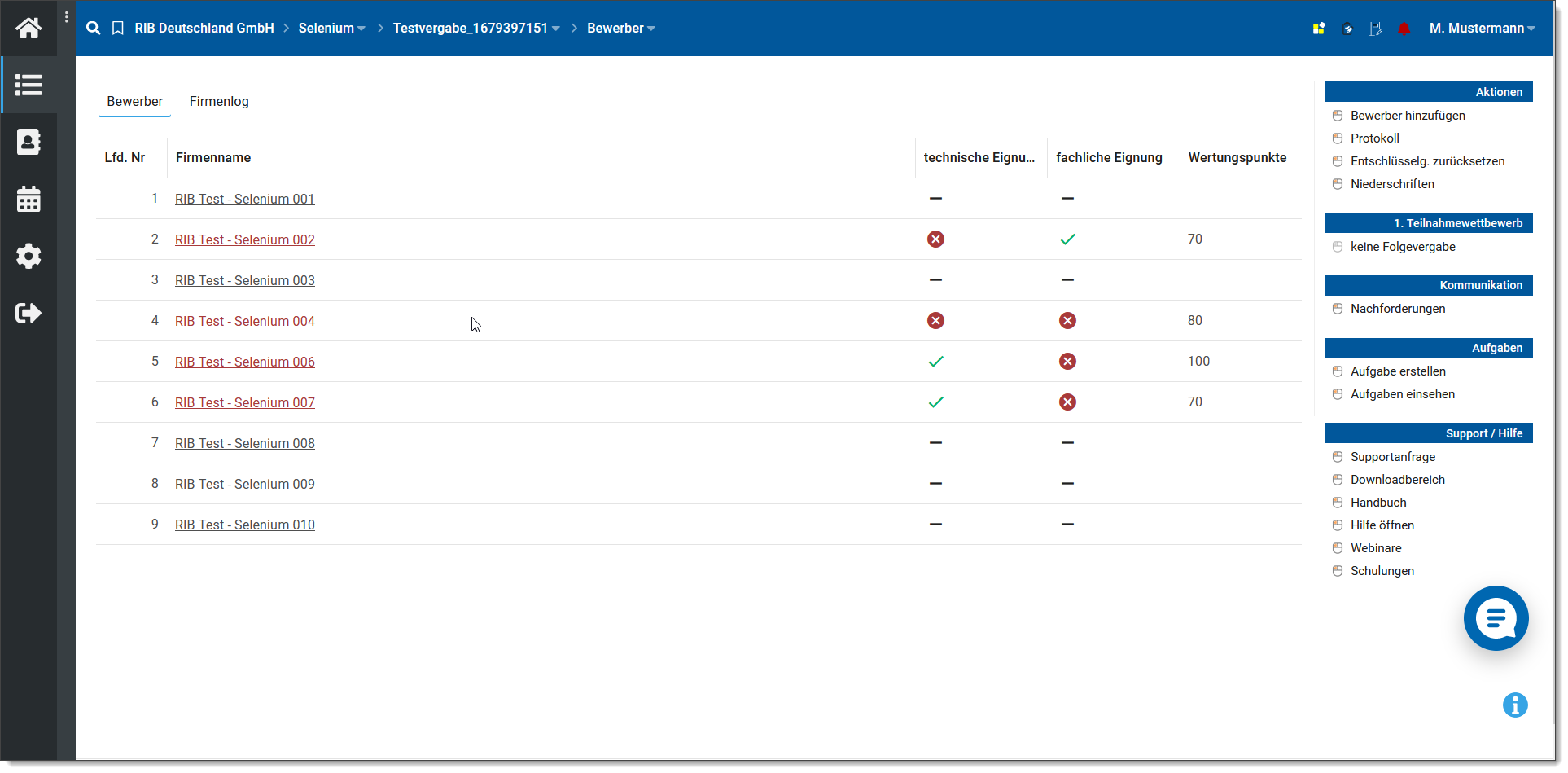
Aktivieren Sie auf dem Register Wertung für einen Bewerber die Option Bewerbung ablehnen, so wird der Bewerber in die Liste der Absage zum Teilnahmewettbewerb übernommen. Wird die Option aktiviert, können Sie in das Feld darunter einen internen Absagegrund definieren. Wurde die Bewerbung eines Bewerbers abgelehnt, so wird die Firma in der Liste in roter Farbe angezeigt.
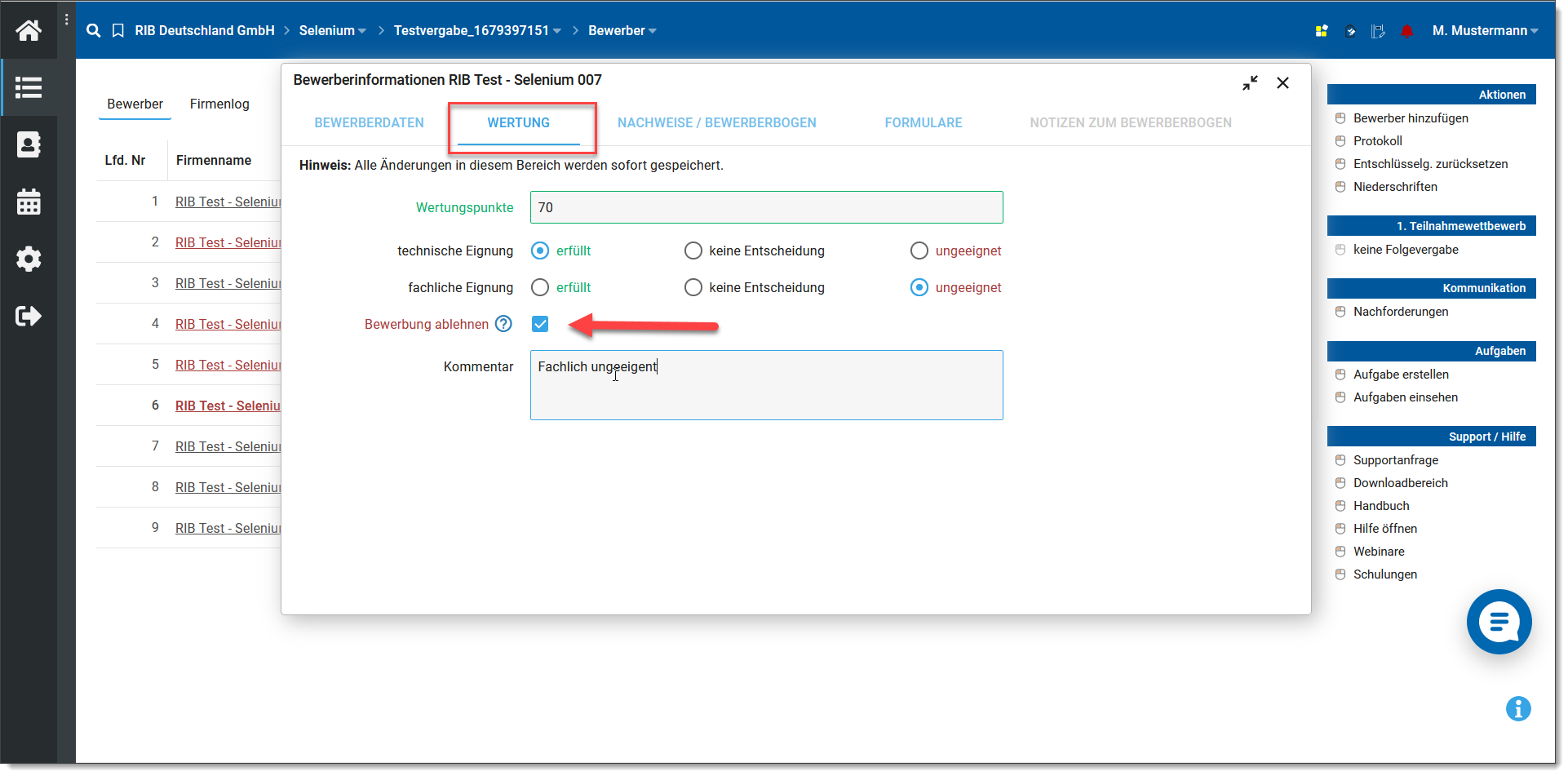
Liste der Absagen
Wechsel Sie im Menü auf Absage. In dieser Liste werden alle Bewerber, deren Bewerbung abgelehnt wurde, angezeigt. Hier erkennen Sie zusätzlich, welche Kriterien erfüllt sind oder nicht und ggfs. die vom Bewerber erreichte Punktzahl. In der Spalte Versandzeitpunkt erkennen Sie, ob das Absageschreiben an den Bewerber schon verschickt wurde.

Aktionen
Je Bewerber stehen über die rechte Maustaste die folgenden Funktionen zur Verfügung. Klicken Sie hierzu einfach mit der rechten Maustaste (Kontextmenü) auf den Bewerber.
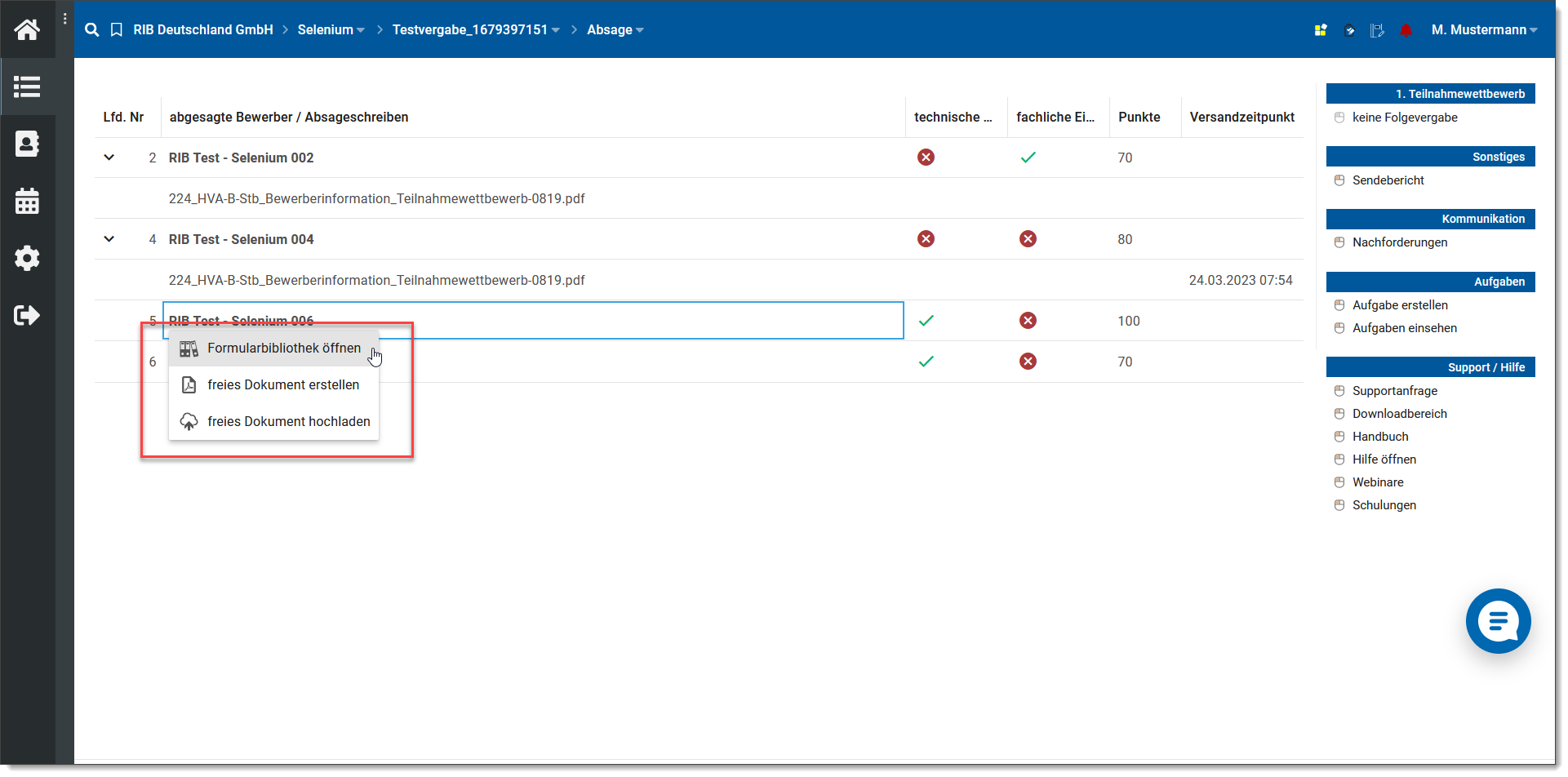
Absageschreiben aus Formularbibliothek
Möchten Sie ein Schreiben aus der Formularbibliothek für die Absage verwenden, so klicken Sie mit der rechten Maustaste auf den entsprechenden Bewerber.
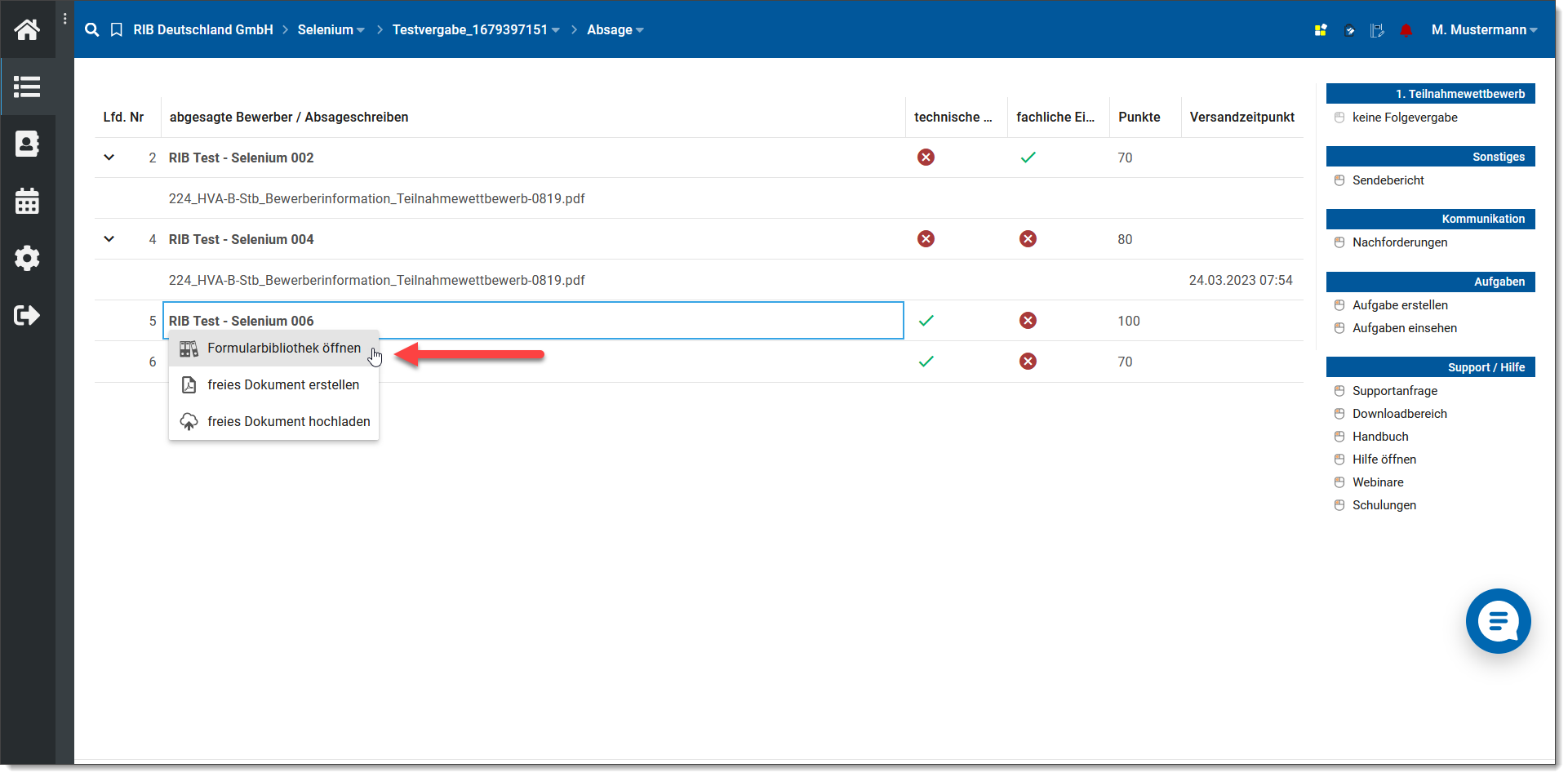
Klicken Sie dort auf Formularbibliothek öffnen und wählen das benötigte Schreiben aus.
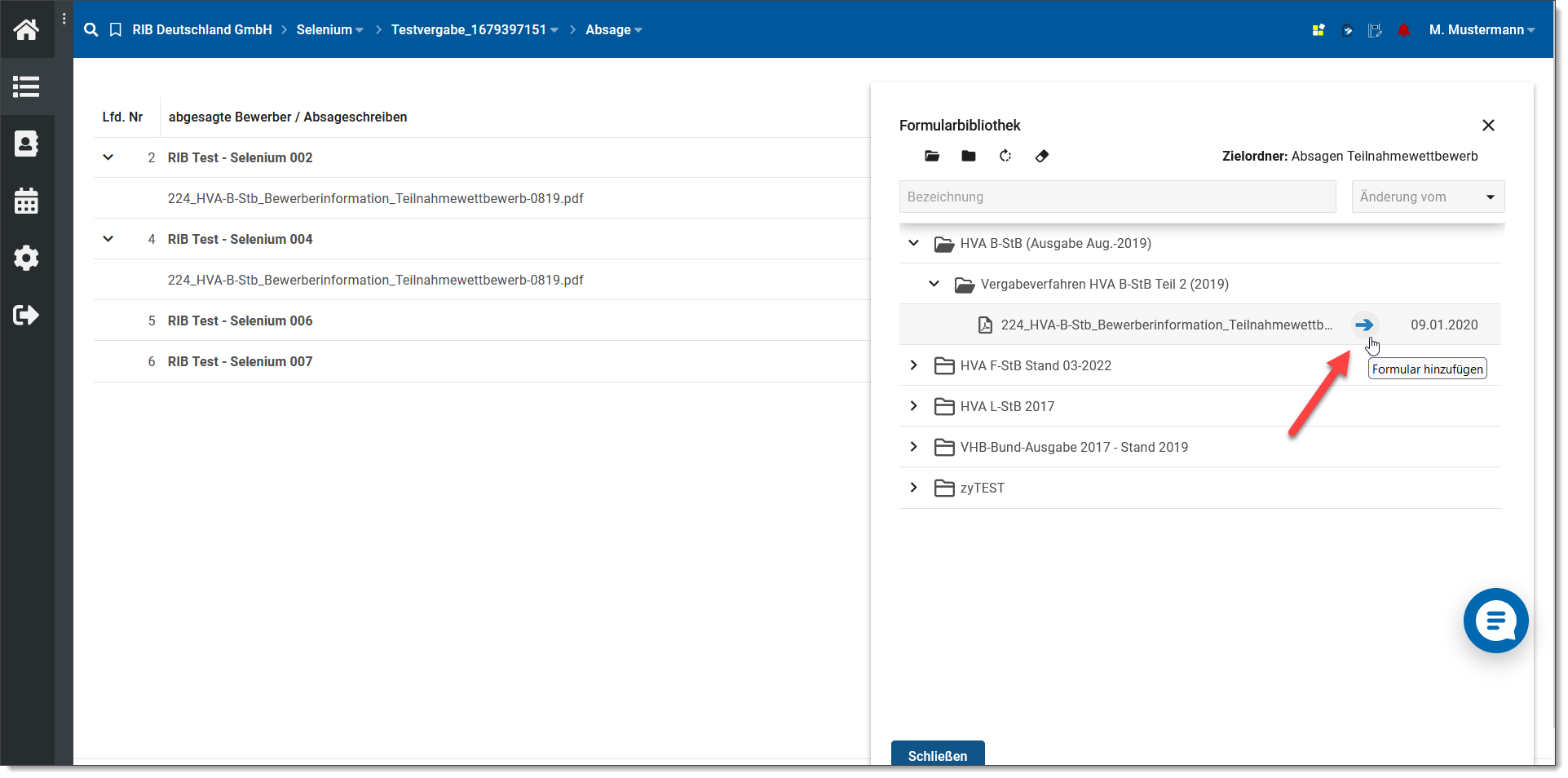
Über die rechte Maustaste auf das ausgewählte Absageschreiben oder alternativ mit einem Doppelklick auf den Formularnamen können Sie das Formular im PDF-Editor öffnen und dort die im Formular vorgesehenen Begründungen für die Absage erfassen.
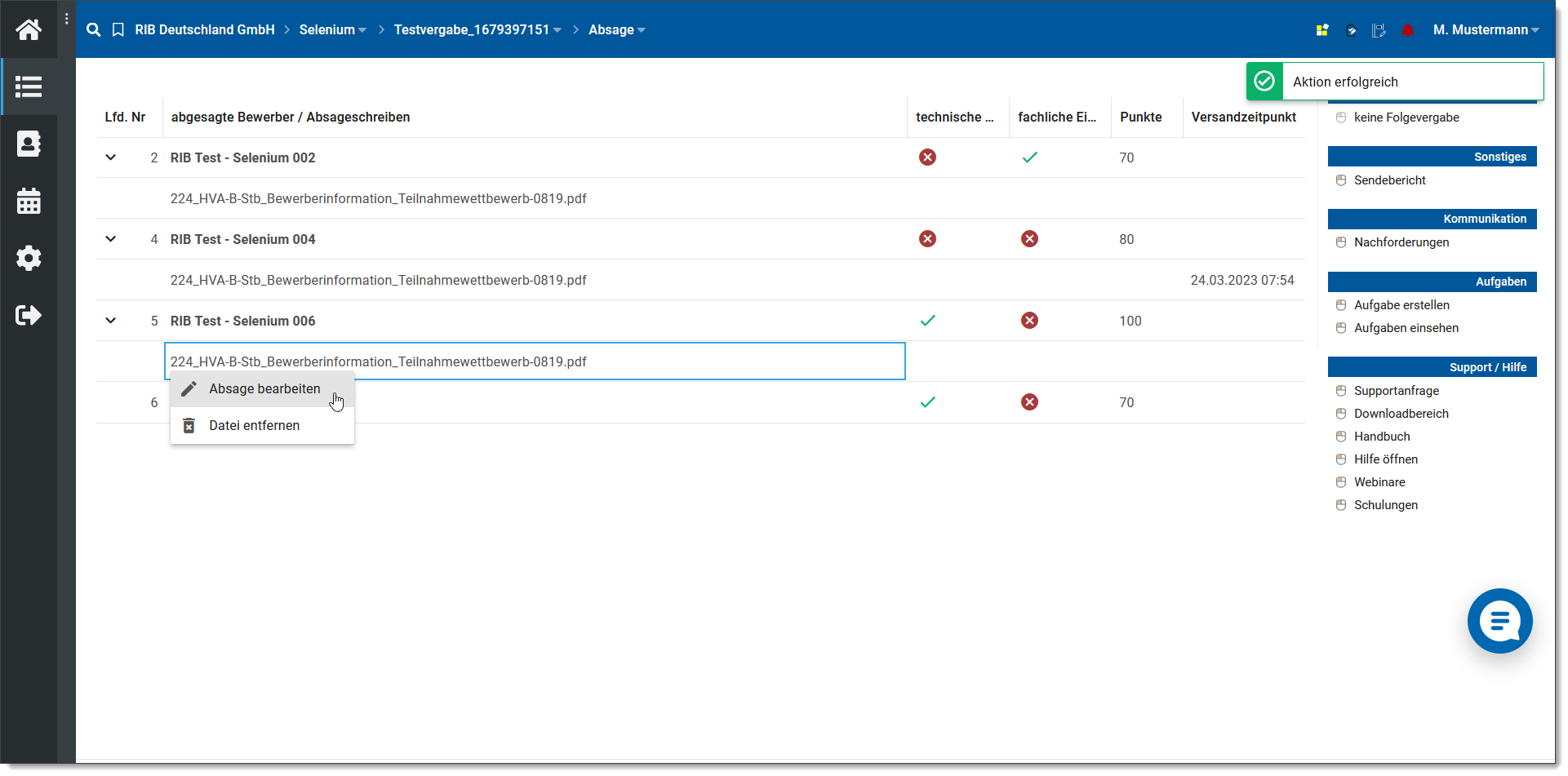
Speichern Sie danach Ihre im PDF-Editor Eingaben.
Absageschreiben als freies Dokument
Möchten Sie ein eigenes Schreiben für die Absage verwenden, so klicken Sie mit der rechten Maustaste auf den entsprechenden Bewerber. Klicken Sie dort auf freies Dokument hochladen.
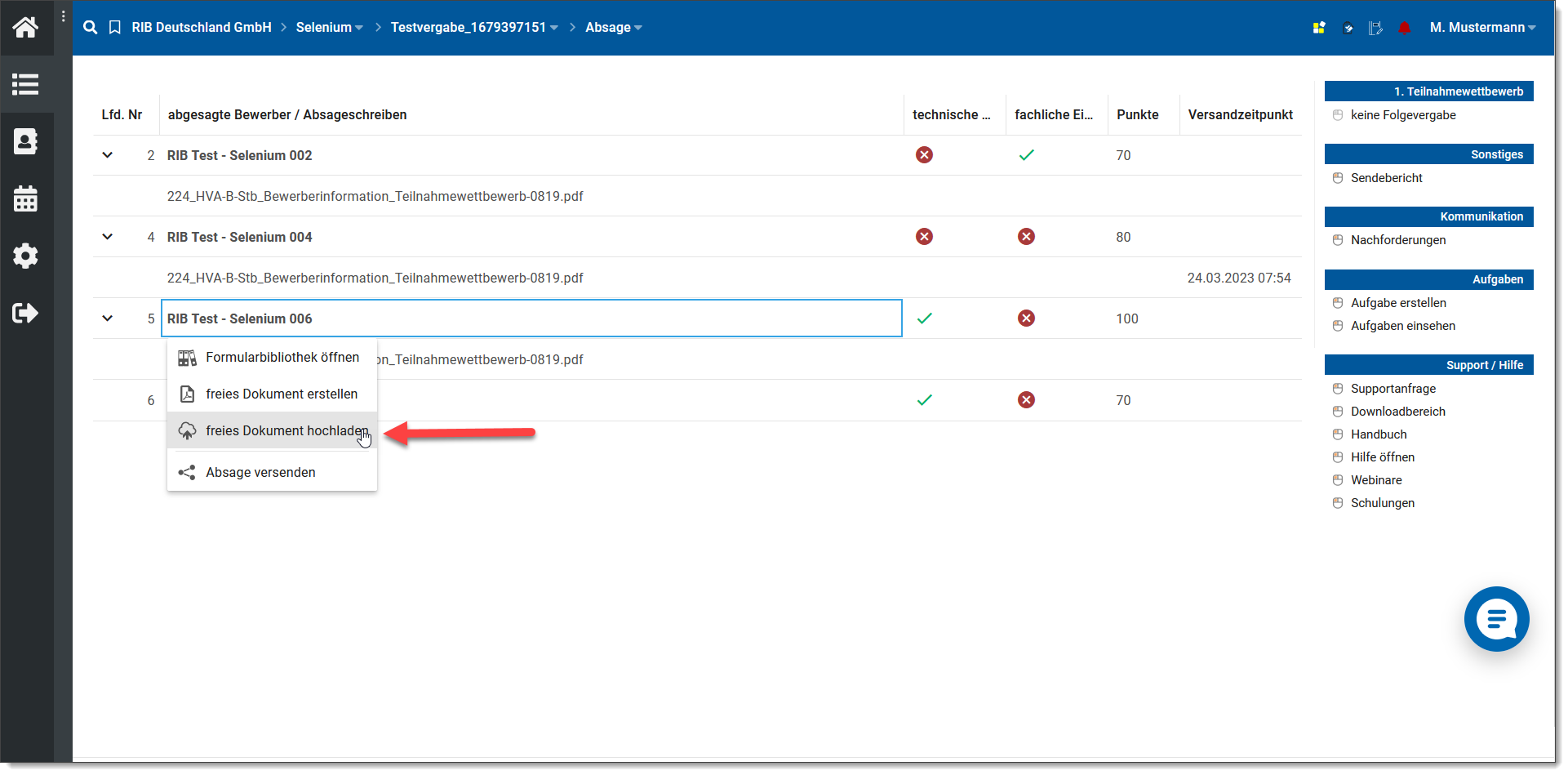
Das entsprechende Absageschreiben haben Sie zuvor auf ihrem Computer erstellt und können es nun auf die Plattform laden.
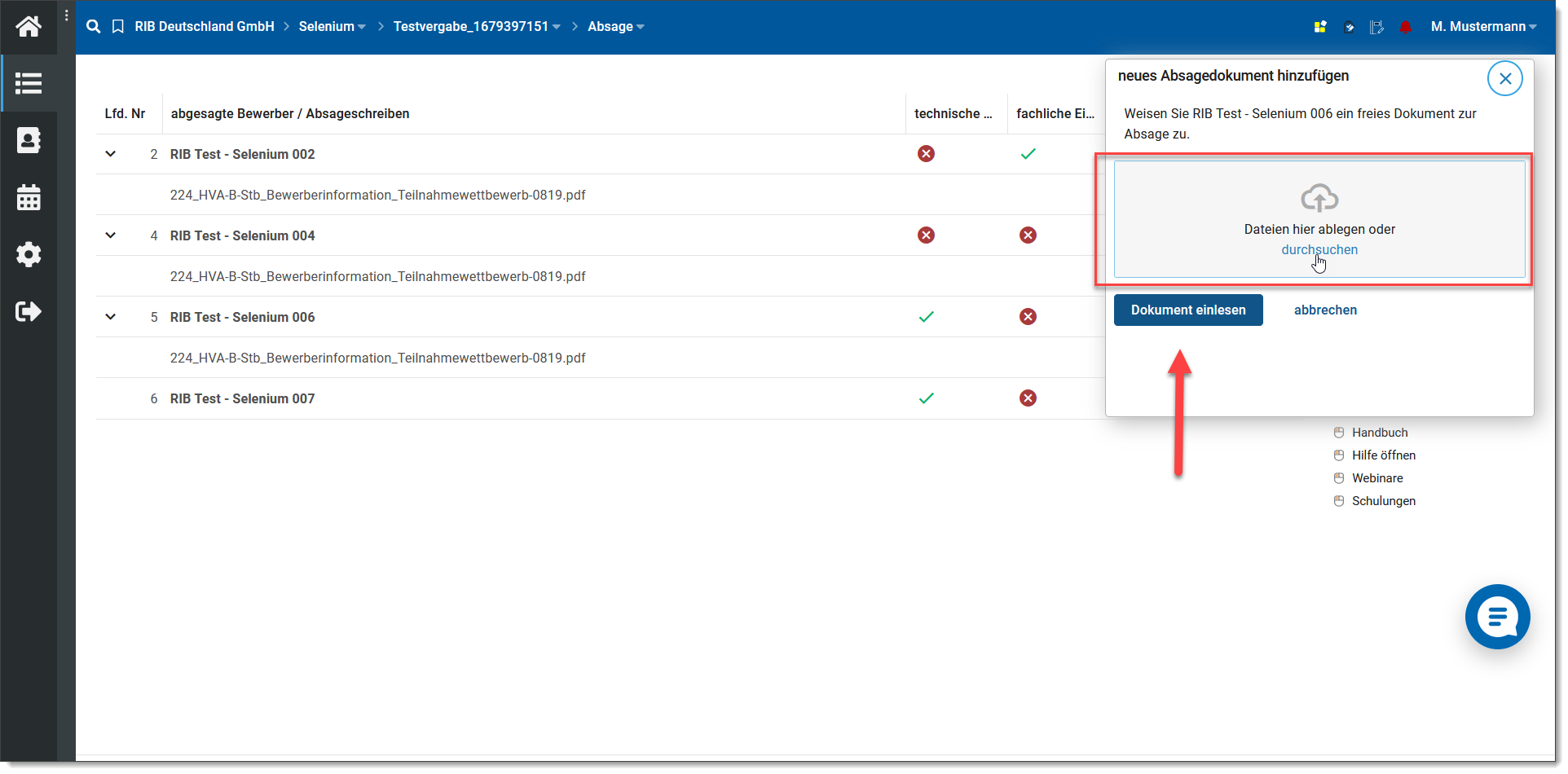
Absageschreiben direkt erfassen
Neben den zuvor aufgezeigten Möglichkeiten können Sie auch direkt auf der Plattform ein Dokument zur Absage an einen Bewerber erstellen. Klicken Sie mit der rechten Maustaste auf den entsprechenden Bewerber. Klicken Sie dort auf freies Dokument erstellen.
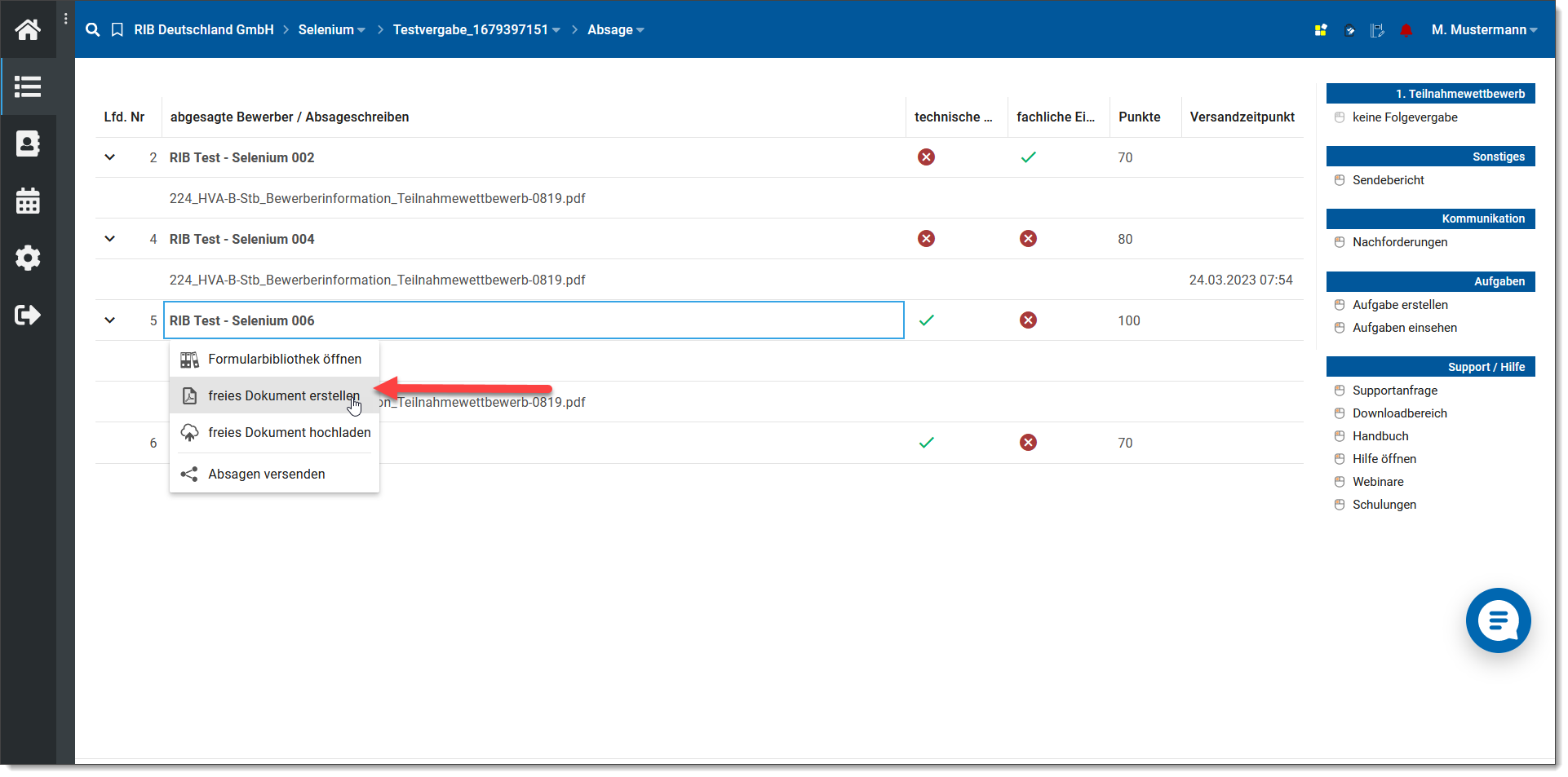
Beim Aufruf dieser Funktion öffnet sich eine Eingabemaske und Sie können den gewünschten Absagegrund direkt auf der Plattform erfassen.
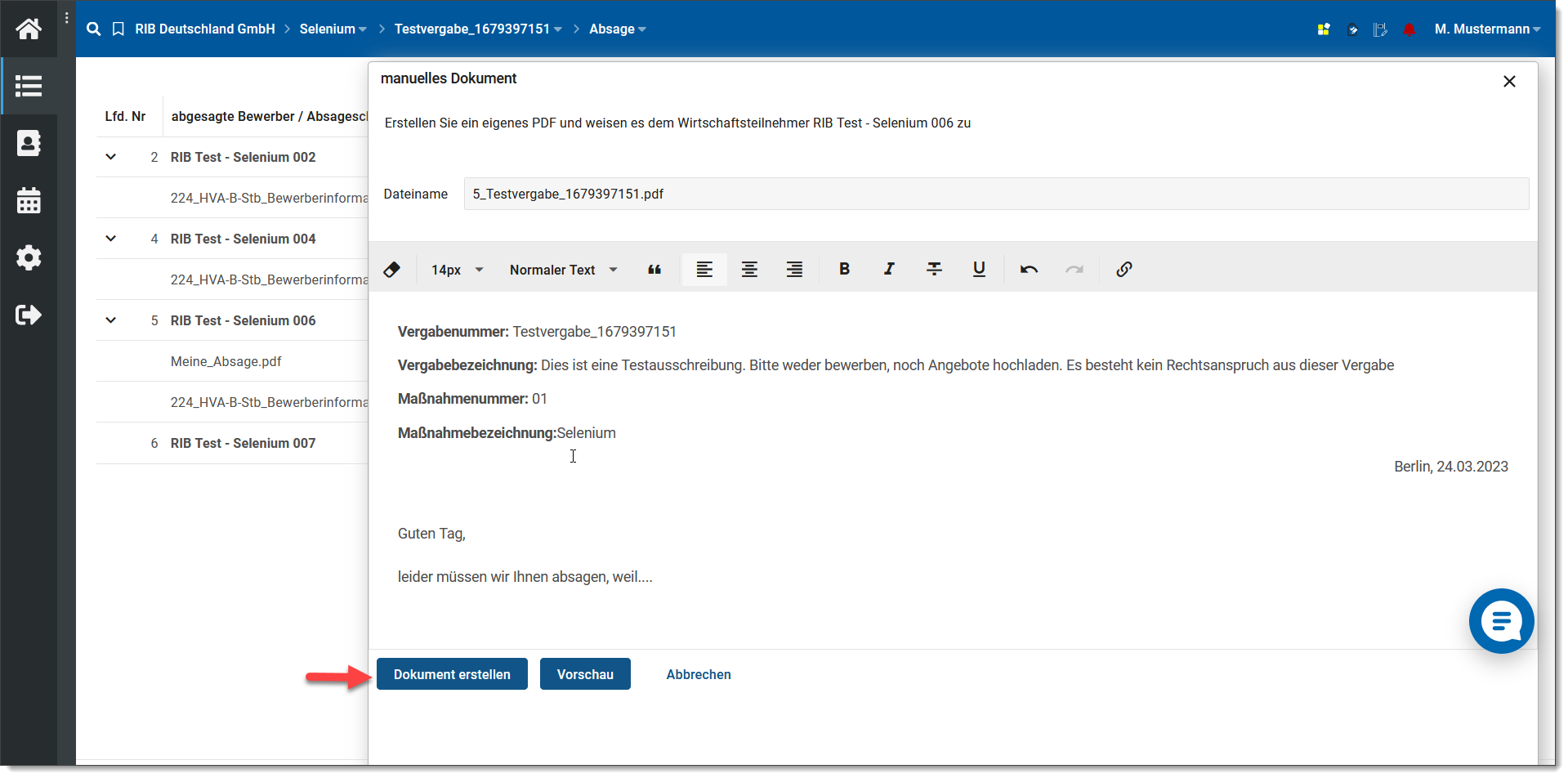
Mit dem Speichern Ihrer Eingaben auf Dokument erstellen wird hieraus automatisch von der Vergabeplattform ein PDF erstellt, das Sie dann an den Bewerber als Absage versenden können.
Absageschreiben versenden
Möchten Sie das - oder falls mehrere Schreiben zugeordnet wurden - die Absageschreiben an einen Bewerber versenden, so klicken Sie erneut mit der rechten Maustaste auf den Bewerbernamen. Wählen Sie dort Absagen versenden.
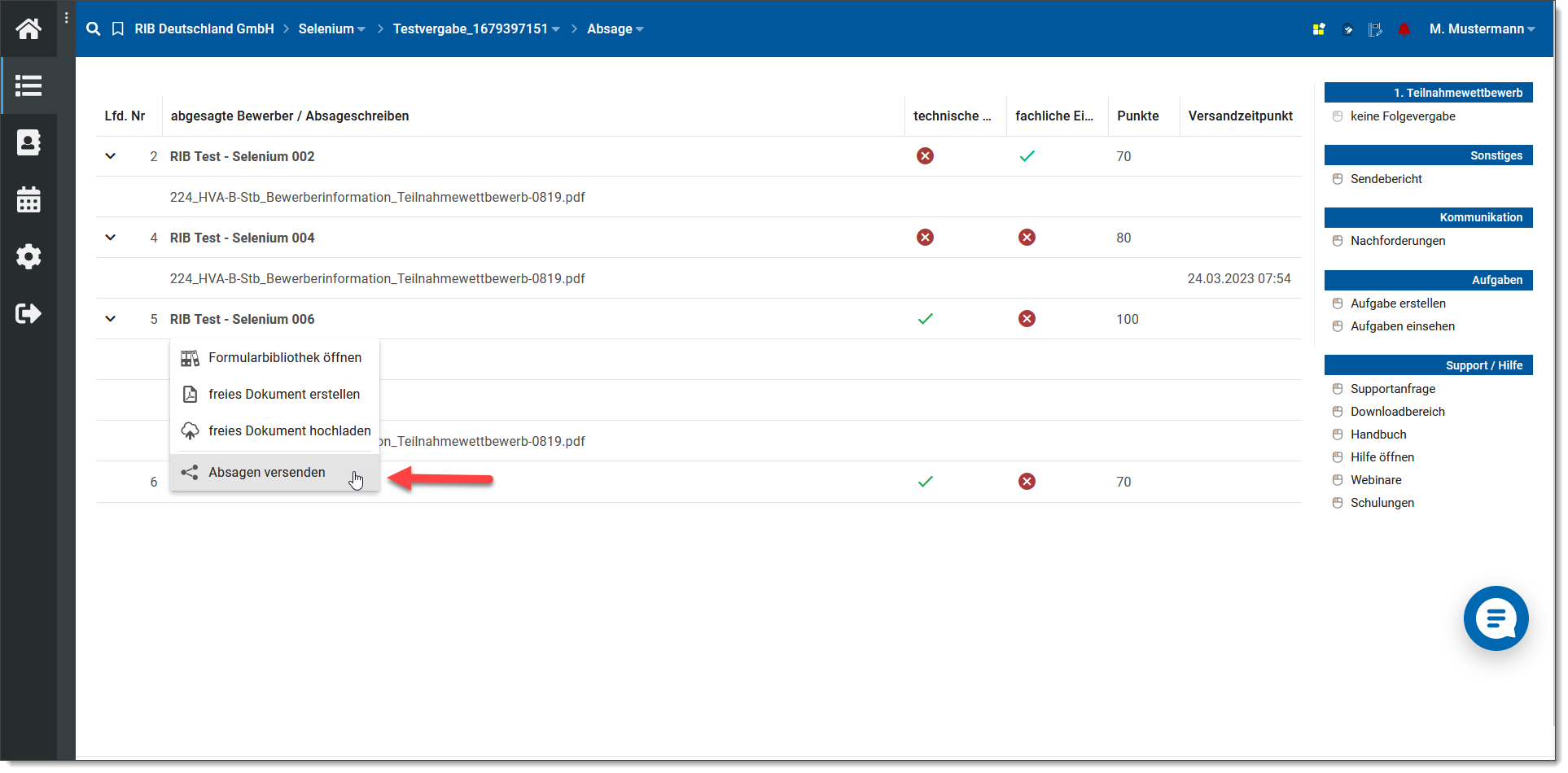
Es öffnet sich zunächst vor dem Versand eine Sicherheitsabfrage, die Sie bitte mit Klick auf absagen bestätigen.
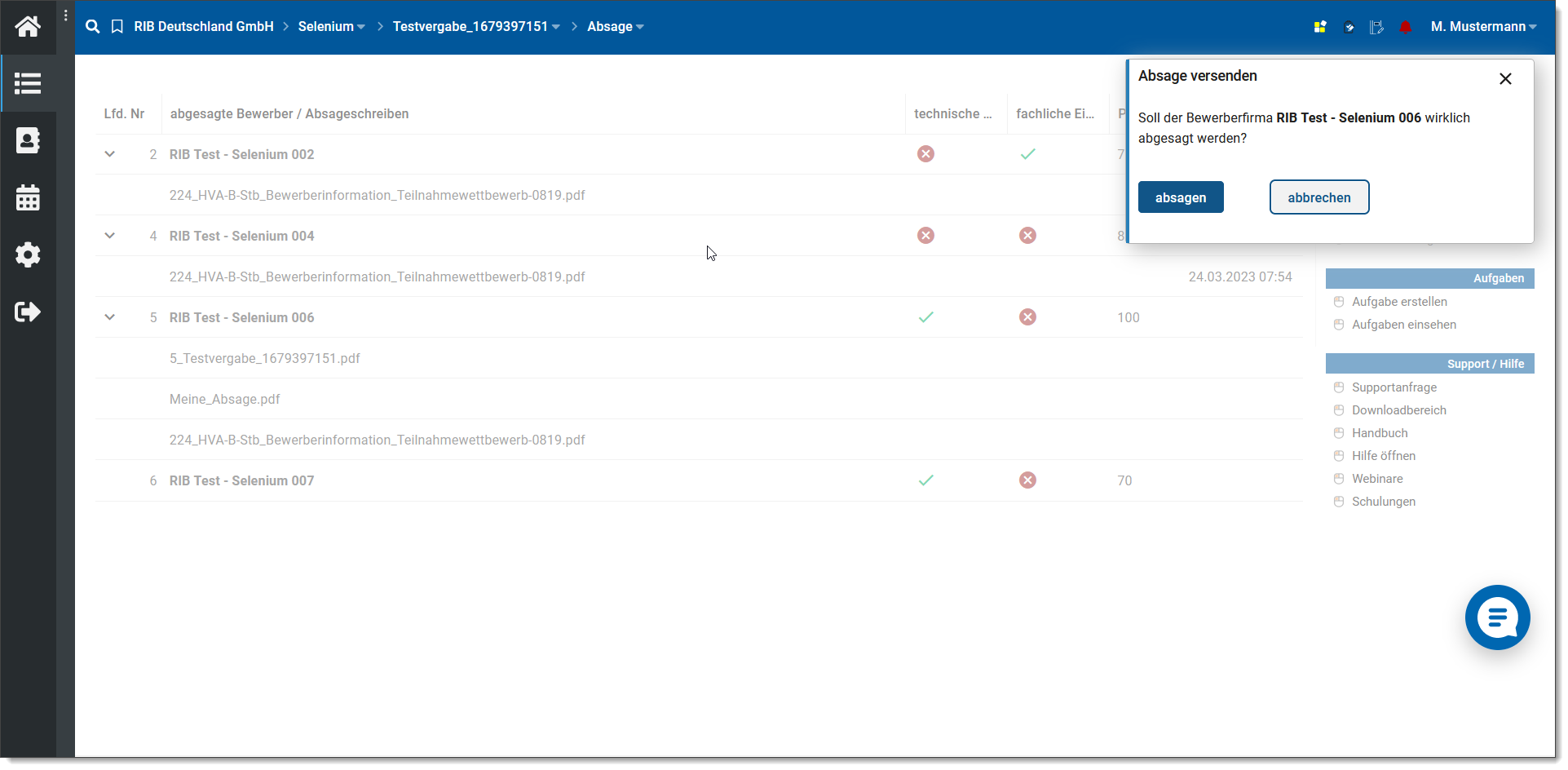
Sendebericht
Über das Aktionen Menü am rechten Bildschirmrand können Sie einen Sendebericht für alle an die Bewerber bisher verschickten Absageschreiben anzeigen lassen.

Dokumente löschen
Wurde ein zugeordnetes Absageschreiben zu einem Bewerber noch nicht verschickt, so kann es über die rechte Maustaste jederzeit gelöscht werden. Klicken Sie hierzu mit der rechte Maustaste auf den Bewerbernamen in der Liste.